Cómo habilitar la depuración USB en Android
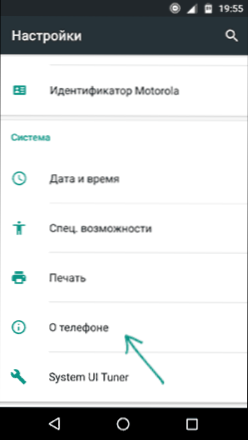
- 4754
- 1449
- Gilberto García
La depuración USB habilitada en el dispositivo Android puede ser necesaria para una variedad de fines: en primer lugar, para realizar comandos en el shell ADB (firmware, recuperación personalizada, grabación de pantalla), pero no solo: por ejemplo, la función incluida también puede ser útil para restaurar los datos en Android.
En esta instrucción paso a paso, en detalle sobre cómo habilitar la depuración de USB en Android 5-7 (en general, lo mismo estará en las versiones 4.0-4.4), el video muestra la inclusión de la depuración en Android 9 Pie y en los teléfonos inteligentes Samsung Galaxy.
Las capturas de pantalla y los elementos del menú en el manual corresponden al sistema operativo Android 6 casi limpio en el teléfono Moto (lo mismo será en Nexus y Pixel), pero la diferencia fundamental en acciones en otros dispositivos como Samsung, LG, Lenovo, Meizu, Xiaomi o Huawei no lo será, todas las acciones son casi las mismas, también en el artículo hay rutas de texto para configuraciones de otras versiones de Android y marcas de teléfonos.
- Encender la depuración USB en Android
- Instrucción de video (muestra cómo habilitar la depuración USB en Pure Android 9 y Samsung)
Encender la depuración USB en el teléfono Android o la tableta
Para la oportunidad de encender la depuración USB, primero debe encender el modo de desarrollador de Android, esto se puede hacer de la siguiente manera.
- Vaya a la configuración y haga clic en "En el teléfono" o "En la tableta", en Samsung - "Información sobre el teléfono" - "Información sobre el software". En Pure Android 9.0 Vaya al punto "Sistema" - "En el teléfono".
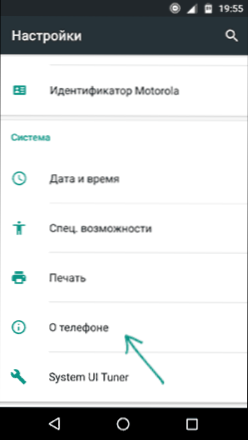
- Encuentre el elemento "Número de compilación" (en los teléfonos Xiaomi y algunos otros: la "versión de miui") y presione varias veces hasta que vea un mensaje que se ha convertido en un desarrollador.
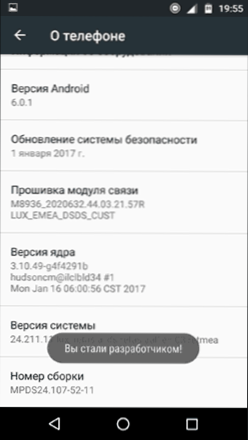
Ahora, en el menú "Configuración" de su teléfono, aparecerá un nuevo elemento "para los desarrolladores" y puede proceder a la siguiente etapa (puede ser útil: cómo habilitar y deshabilitar el modo de desarrollador en Android).
El proceso de activación de la depuración USB también consiste en varios pasos muy simples:
- Vaya a "Configuración" - "Para desarrolladores". En Android 9, por ejemplo, en Nokia, en la configuración, el sistema, además, para los desarrolladores. En algunos teléfonos chinos, por ejemplo, en Xiaomi, en configuraciones, además, para desarrolladores o configuraciones, configuraciones ampliadas, para desarrolladores. Si en la parte superior de la página hay un interruptor que está instalado en la posición "apagado", cambie a "VCL".
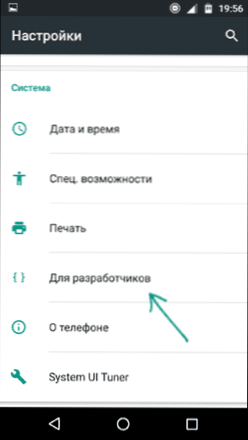
- En la sección "Debugbage", encienda el elemento "USB" para habilitar el modo de depuración USB.
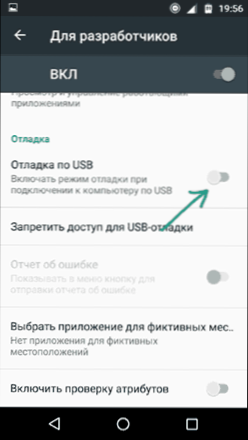
- Confirme la activación de la depuración en la ventana "Permitir WSB", leyendo cuidadosamente la advertencia.
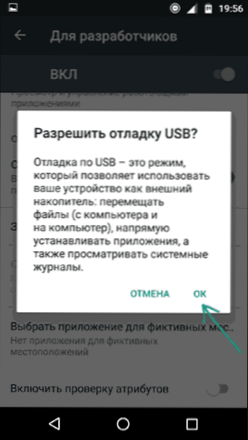
Todo está listo en esto: la depuración de USB en su teléfono Android se enciende y se puede usar con los objetivos que necesita.
Instrucción de video
En el futuro, puede desactivar la depuración en la misma sección del menú y, si es necesario, apagar y eliminar el "para desarrolladores" del menú Configuración (un enlace a las instrucciones con las acciones necesarias se dio anteriormente).
- « Cómo habilitar el porcentaje de la carga de las baterías como porcentaje de Android
- Cómo averiguar qué procesador está en la computadora - 5 maneras »

